NDI Router 教程:轻松掌控 NDI 网络视频信号路由的实用指南
一、背景介绍
2025 年 7 月,NDI 发布了 Advanced SDK Version 6.2,其中的 NDI Router 功能更是为视频信号管理带来了革命性的改变。借助 NDI Router,用户无需依赖传统硬件路由系统,即可像操作虚拟切换台一样灵活配置信号路由,实现多路 NDI 视频源的高效管理。而美乐威 Pro Convert 系列解码器作为行业内的佼佼者,与 NDI Router 的结合更是相得益彰,为用户带来前所未有的操作体验。今天,我们将带你深入了解如何通过美乐威 Pro Convert 系列解码器与 NDI Router 的搭配,轻松掌控网络视频信号路由,让工作流变得更加简洁高效。
二、设备与环境准备
为了实现这一高效的工作流,我们准备了以下设备和环境:
- 已安装 NDI 6 Tools 的电脑:本文以 Windows 系统电脑为例(NDI 6 Tools 同时支持 macOS)。
- 美乐威 Pro Convert 系列解码器:本文以 Pro Convert for NDI to HDMI 为例,下文简称“解码器”。
- 交换机和显示器:用于搭建测试网络环境。
- 网线和 HDMI 线:用于连接设备。
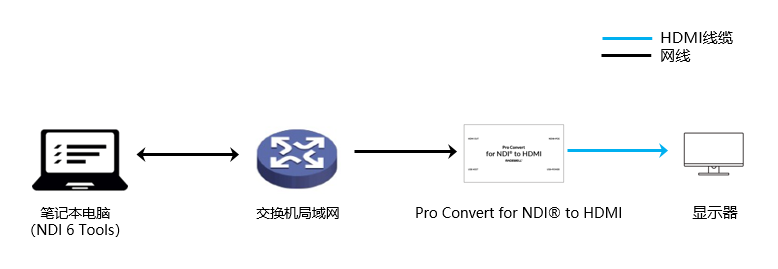
三、操作步骤详解
(一)软件界面操作
1. 打开工具:在 NDI 6 Tools 软件界面中,依次打开“Test Patterns”工具(作为 NDI 发送端)和“Router”工具。这是搭建整个信号传输链路的起点,通过“Test Patterns”工具生成测试信号,方便后续观察和验证信号传输效果。
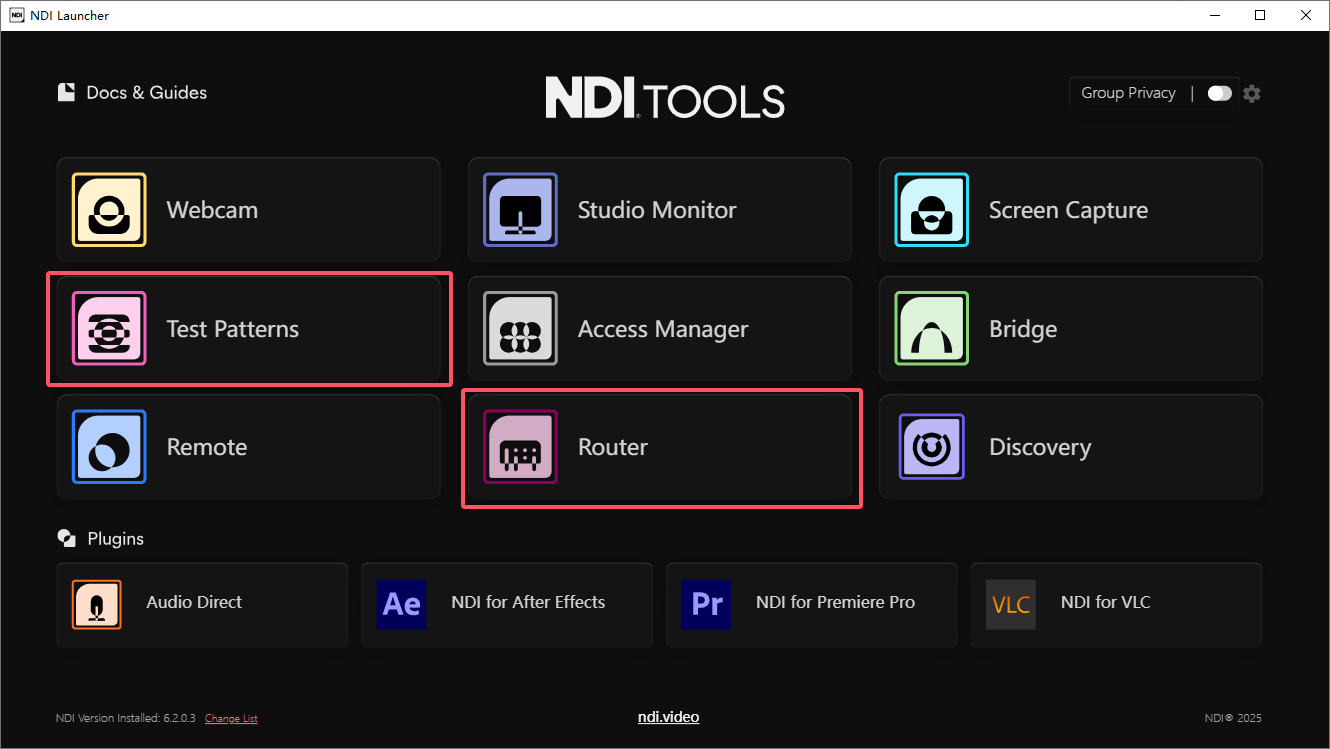
2. 配置 Router:进入 Router 工具,NDI Router 最多可管理 64 个信号源和 64 个目的地,功能十分强大。要对其进行配置,请单击右上角的齿轮图标,激活配置模式。
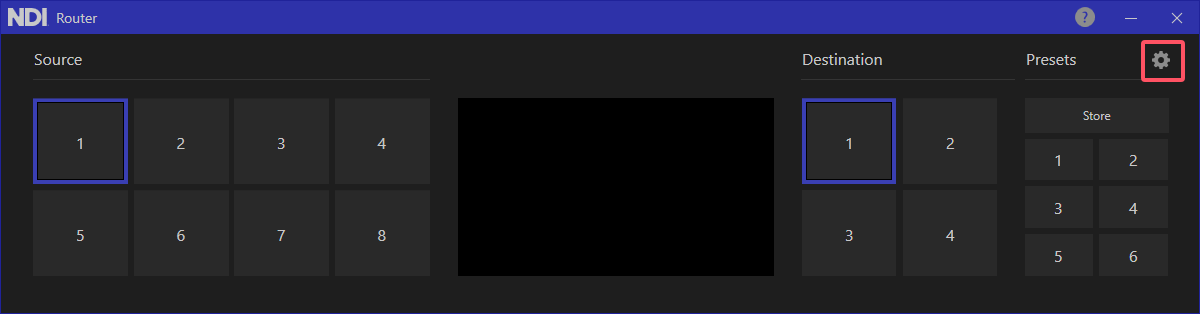
在配置模式下,你可以通过点击“Source”、“Destination”和“Presets”右侧的“+”图标以及下方数字右上角的“×”图标,灵活添加或删除信号源、目的地和预设数量,以满足不同场景下的需求。
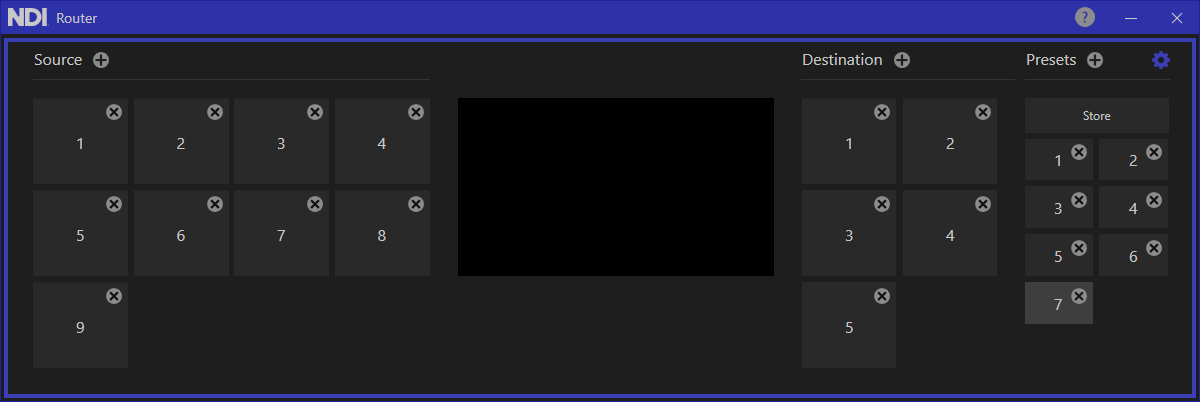
3. 设置信号源:鼠标悬浮在“Source”下方“1”号信号源图标,右击弹出菜单,选择“Configure”。在弹出的配置界面中,根据需求完成信号源名称、字体、字号等设置,并在“NDI Source”下拉选项中选择本电脑“Test Patterns”发出的 NDI 视频流。这一步是将测试信号源与 Router 进行关联,确保信号能够正确输入到 Router 中。
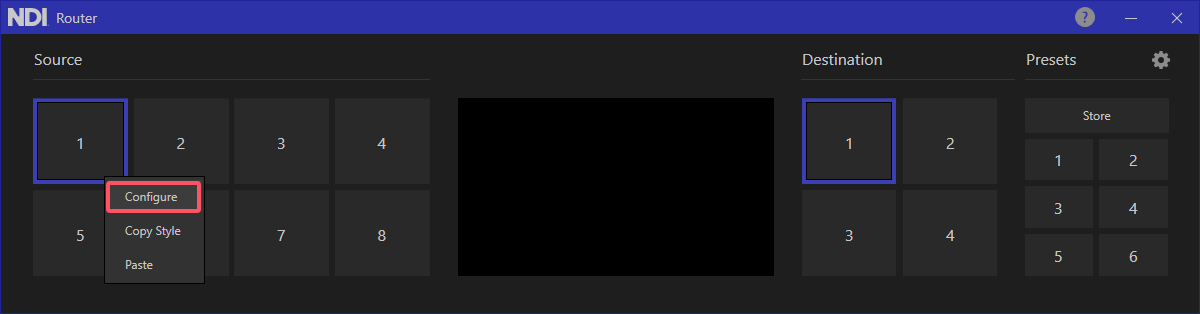
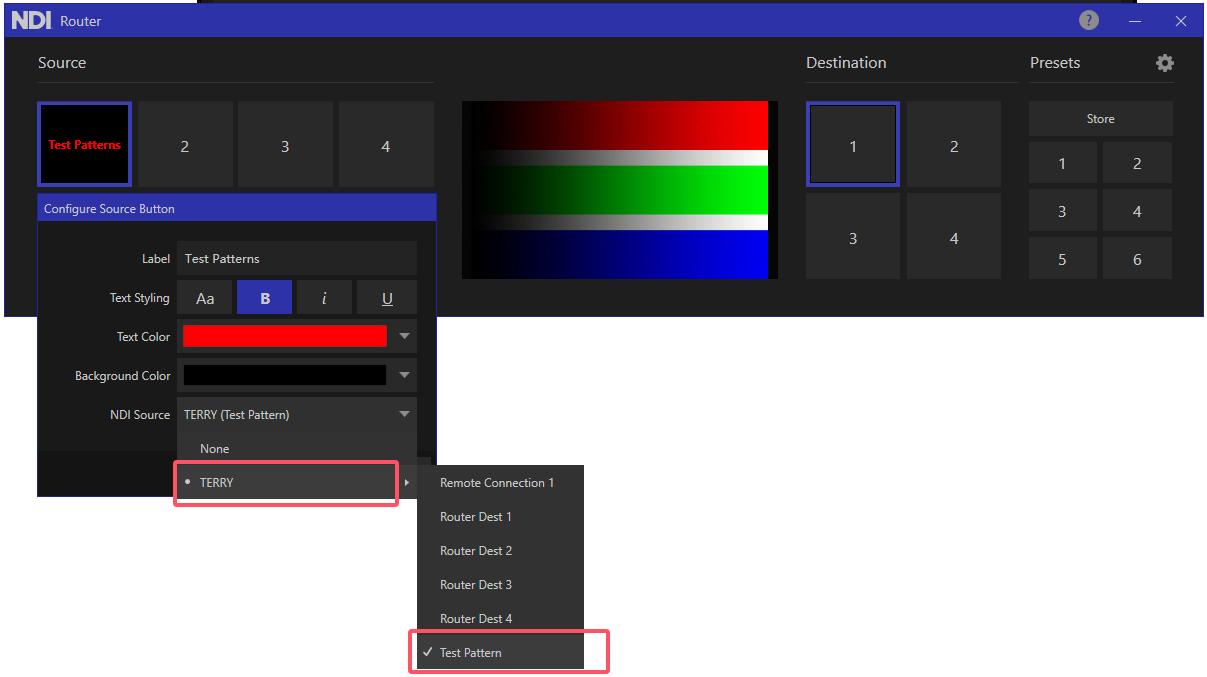
4. 设置虚拟输出:鼠标悬浮在“Destination”下方“1”号和“2”信号源图标,右击弹出菜单,选择“Configure”。以设置“1”号虚拟输出为例,根据需求设置虚拟输出的名称、字体字号和 NDI 虚拟输出通道名称等。设置完成后,鼠标先点击“Destination”下方“1”号图标,然后再点击“Source”下方“Test Patterns”图标。这样,Test Patterns 输出的 NDI 信号就会通过创建的“1”号 NDI 虚拟路由输出(即“Router Dest 1”)。同样的操作,也可以将 Test Patterns 输出的 NDI 信号通过“2”号 NDI 虚拟路由输出(“Router Dest 2”)。
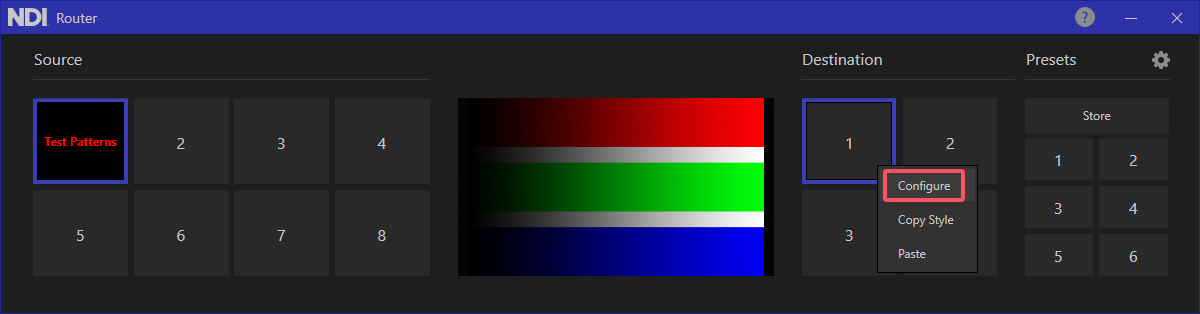
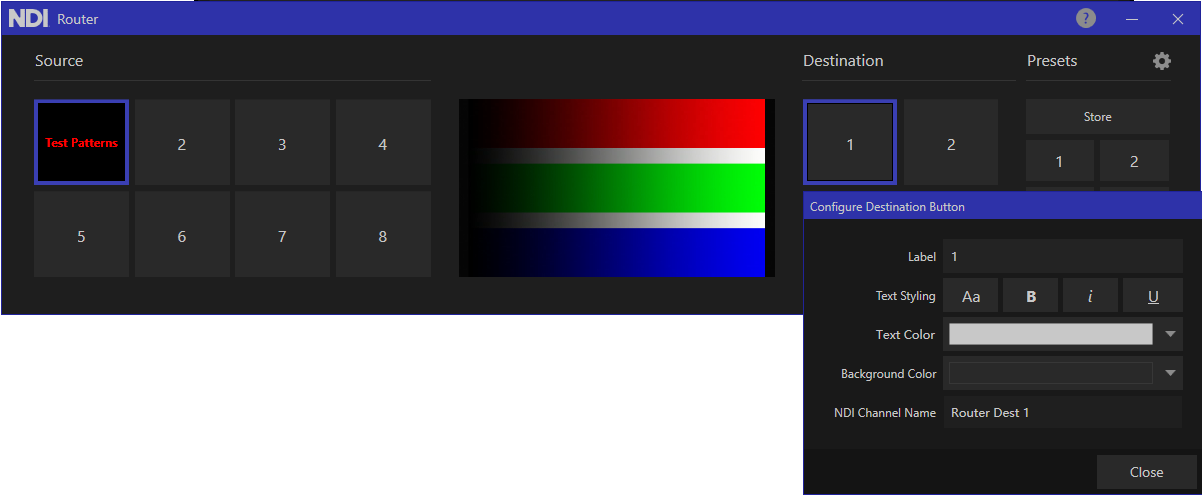
(二)解码器操作
1. 登录 Web UI:登录美乐威 Pro Convert 系列解码器的 Web UI,在菜单栏点击“数据源”→“NDI 数据源”。此时,你可以看到 NDI Router 创建的虚拟输出通道,如“Router Dest 1”和“Router Dest 2”。
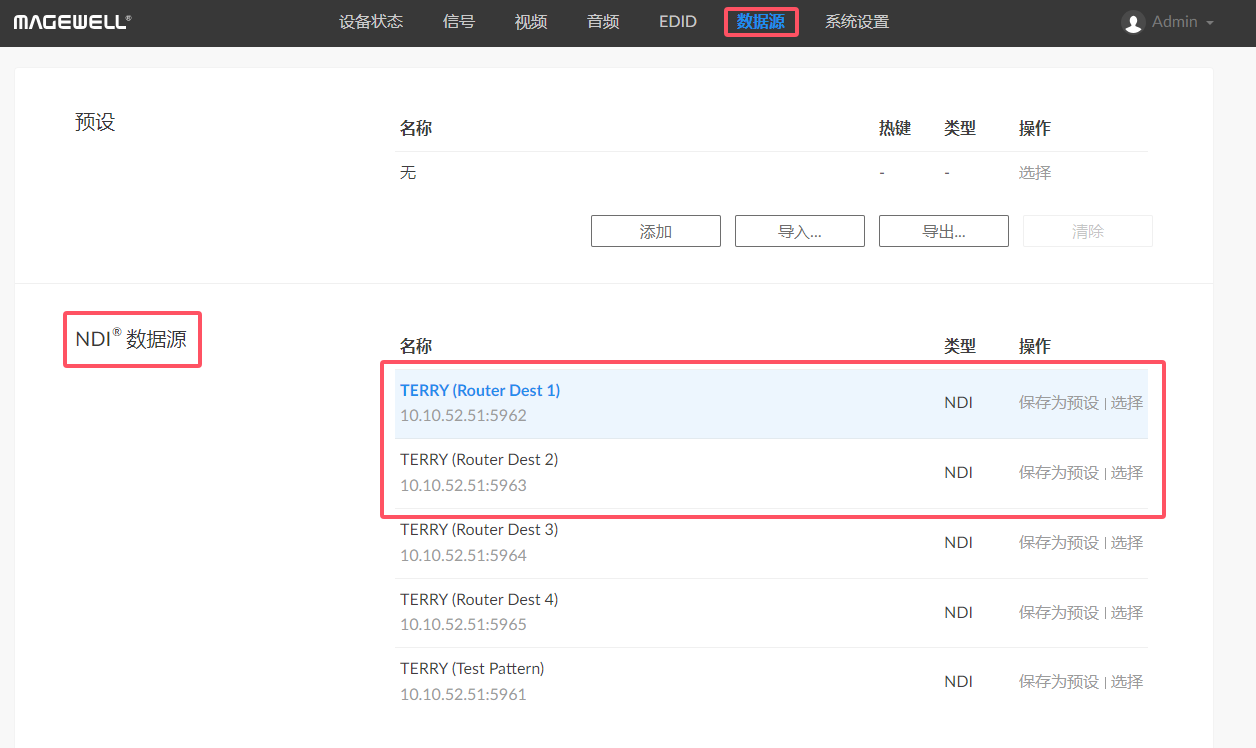
2. 选择信号源:点击选择“Router Dest 1”或“Router Dest 2”,即可解码 Test Patterns 输出的 NDI 信号,并将其转换为 HDMI 信号输出到显示器上。通过这种方式,你可以清晰地查看经过 NDI Router 路由后的信号效果,验证整个工作流的正确性和稳定性。
四、总结
通过上述步骤,你已经成功利用美乐威 Pro Convert 系列解码器与 NDI Router 搭建了一个高效、灵活的网络视频信号管理与传输系统。这种搭配不仅简化了多路 NDI 视频源的管理,还提高了信号传输的稳定性和可靠性,为各种专业视频制作场景提供了强大的技术支持。
我们同时提供了《NDI Discovery 使用教程:美乐威 Pro Convert 系列解码器新固件适配指南》,请点击查看详情。